Auditoría de la actividad del usuario
Después de configurar el acceso de usuario para el Azure Portal, en los Sensores de red de OT, le interesará poder realizar un seguimiento de la actividad del usuario y auditarla en todo Microsoft Defender para IoT.
Auditoría de la actividad del usuario de Azure
Use recursos de auditoría de usuario de Microsoft Entra para auditar la actividad del usuario de Azure en Defender para IoT. Para más información, consulte:
- Registros de auditoría en Microsoft Entra ID
- Referencia de actividad de auditoría de Microsoft Entra ID
Auditoría de la actividad del usuario en un sensor de red de OT
Audite y realice un seguimiento de la actividad del usuario en la escala de tiempo de eventos de un sensor. La escala de tiempo de eventos muestra los eventos que se produjeron en el sensor, los dispositivos afectados en cada evento y la hora y la fecha en que se produjo el evento.
Nota:
Este procedimiento es compatible con los usuarios administradores con privilegios predeterminados y cualquier usuario con un rol de administrador.
Para usar la escala de tiempo de eventos del sensor:
Inicie sesión en la consola del sensor como los usuarios administradores con privilegios predeterminados o cualquier usuario con un rol de administrador.
En el sensor, seleccione Escala de tiempo de eventos en el menú de la izquierda. Asegúrese de que el filtro está establecido para mostrar Operaciones de usuario.
Por ejemplo:
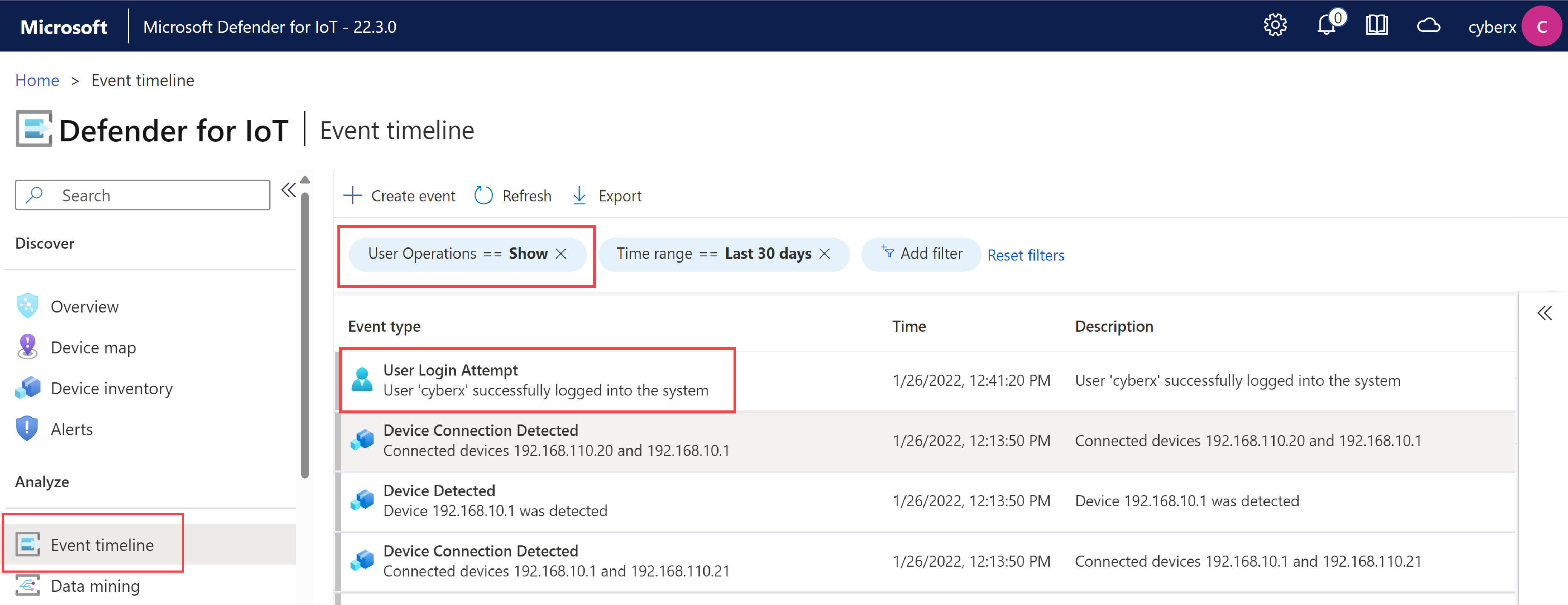
Use filtros adicionales o realice una búsqueda mediante Ctrl F para encontrar la información que le interese.
Para más información sobre la escala de tiempo del evento, consulte Supervisión de la actividad de red y del sensor con la escala de tiempo del evento.
Pasos siguientes
Para más información, consulte: